طراحی سایت جوملا به چه صورت است؟
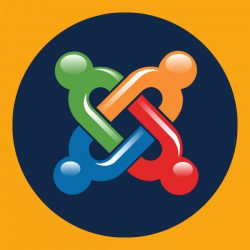
جوملا(Joomla) یک سیستم مدیریت محتوا (CMS) منبع باز و یکی از بهترین جایگزین های وردپرس محسوب می شود که از انواع مختلف محتوا و زمینه های سفارشی، از جمله گالری، تقویم و چک باکس را پشتیبانی می کند. این سیستم شما را قادر میسازد تا بدون استفاده از افزونه های شخص ثالث یک وب سایت پویا ایجاد کنید. در ادامه این مقاله همراهمان باشید تا با طراحی سایت جوملا آشنا شوید.
آشنایی با جوملا
جوملا سومین CMS محبوب پس از وردپرس و Shopify است. به عنوان CMS، هر ابزاری را که کاربران برای مدیریت، به روز رسانی و انتشار محتوا به آن نیاز دارند، ارائه می دهد. همچنین، این پلتفرم به شما امکان می دهد هر نوع وب سایت را ایجاد کنید، چه برای یک پروژه شخصی و چه برای تجارت!
نصب جوملا
دو راه برای نصب این پلتفرم وجود دارد: به صورت خودکار و دستی!
اکثر خدمات میزبانی وب شامل نصب کننده های خودکارند که به شما امکان تنظیم نرم افزار را از پنل مدیریت می دهند. در hPanel Hostinger، کاربران می توانند در منوی وب سایت به نصب کننده های خودکار دسترسی داشته باشند.
طراحی سایت جوملا
بخش زیر به شما کمک می کند تا با اصول اولیه طراحی سایت جوملا آشنا شوید و نحوه انجام کارهای مختلف را از طریق کنترل پنل نشان دهید.
افزودن مقالات
مقالات در جوملا به پست های وبلاگی اشاره می کنند که کاربران در وب سایت خود نمایش می دهند. برای ایجاد یک مقاله در طراحی سایت جوملا، به پنل مدیریت خود رفته و روی محتوا > مقالات > افزودن مقاله جدید کلیک کنید. پنجره ویرایشگر WYSIWYG را نشان می دهد، جایی که می توانید مقاله را بنویسید و تغییر دهید.
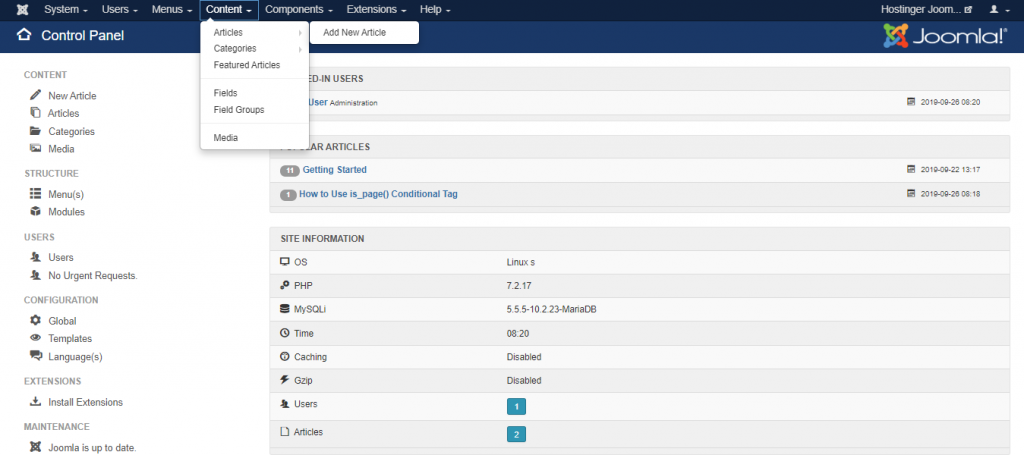
پس از اتمام کار، یکی از سه وضعیت ارائه شده(منتشر شده)، منتشر نشده یا بایگانی شده را انتخاب کنید.
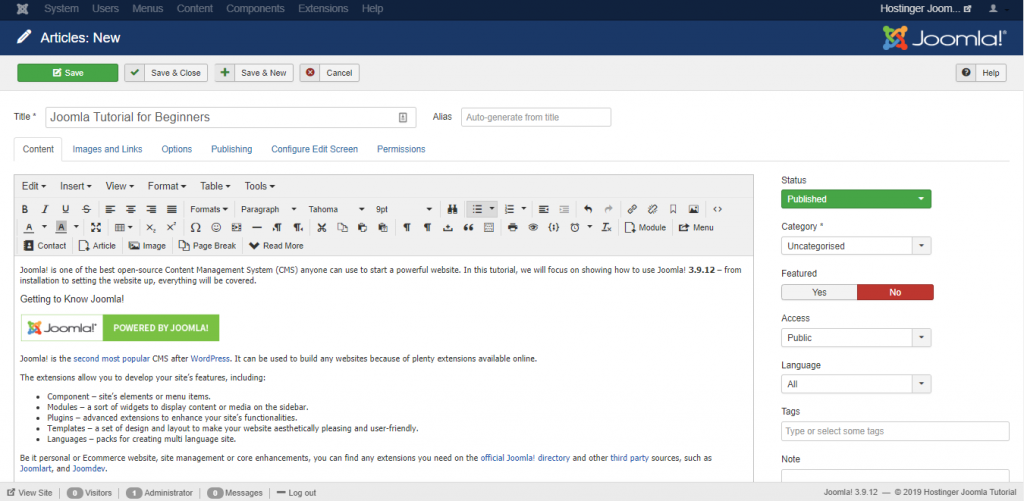
دکمه ذخیره را فشار دهید یا Save & Close را انتخاب کنید تا به صفحه مقالات هدایت شوید. پس از ایجاد پست، در قسمت آخرین مقالات وب سایت شما ظاهر می شود.
ایجاد دسته بندی ها در طراحی سایت جوملا
دسته بندی در جوملا، کاربران را قادر می سازد تا پست های خود را بر اساس موضوعات مرتبط سازماندهی کنند. اگر قصد ایجاد طیف گسترده ای از محتوا را دارید، ایجاد دسته بندی به افراد اجازه می دهد به راحتی اطلاعات سایت شما را پیدا کنند.
برای اختصاص دسته بندی به محتوای خود، مطمئن شوید که آنها را از قبل ایجاد کرده اید: روی محتوا > دسته ها > افزودن دسته جدید در منوی بالای نوار کلیک کنید. عنوان، توضیحات و نام مستعار (اختیاری) را پر کنید. برای ایجاد دسته جدید خود، ذخیره یا ذخیره و بستن را انتخاب کنید.
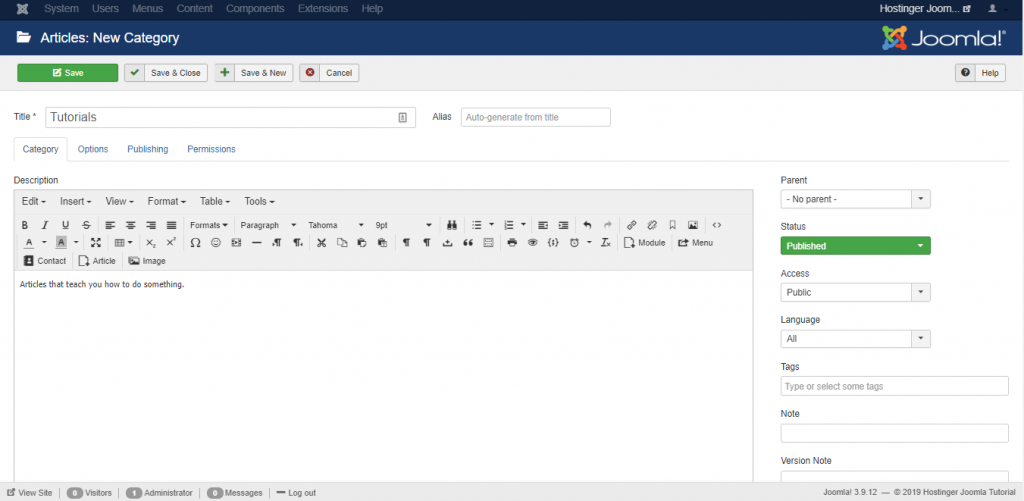
علاوه بر اختصاص دسته به پست، جوملا به شما امکان می دهد تا اجزای دیگر، از جمله بنرها، مخاطبین و پیوندهای وب را هم دسته بندی کنید.
ایجاد منوها
منوها نقش مهمی در تعریف ساختار طراحی سایت جوملا شما و بهبود تجربه کاربر دارند. هرچه منوی سایت تان ساده تر باشد، حرکت افراد در وب سایت شما آسان تر خواهد بود.
با ایجاد منوها می توانید صفحه مقالات برجسته و سایر صفحات اختصاصی را در وب سایت خود نمایش دهید.
به منوها > منوی اصلی بروید و گزینه Add New Menu Item را انتخاب کنید. عنوان موردنظر منوی خود را تایپ کنید، به عنوان مثال، “مقالات ویژه” و سپس نوع مورد منو را مشخص کنید.
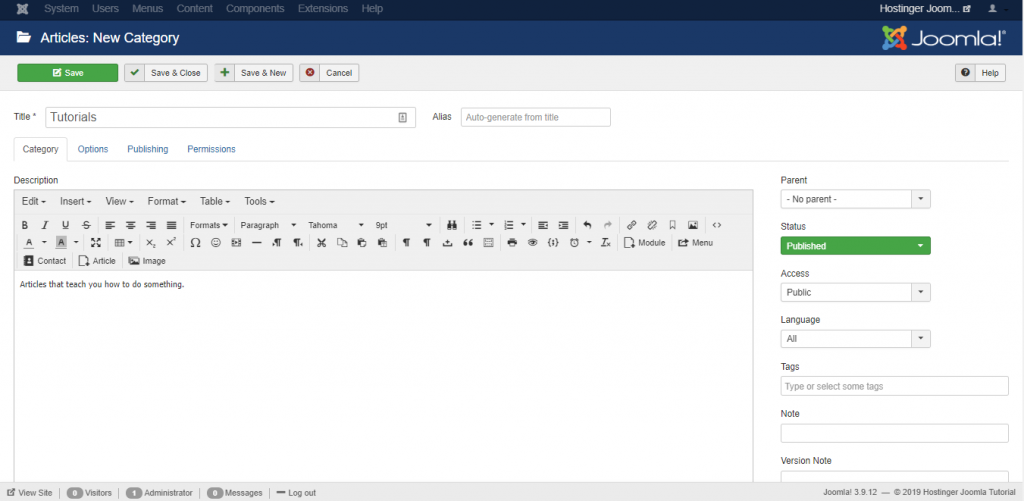
برای این آموزش جوملا، مقالات > مقالات ویژه را انتخاب می کنیم. حال انتخاب کنید که کدام مورد منو نمایش داده شود و دکمه ذخیره یا ذخیره و بستن را فشار دهید.
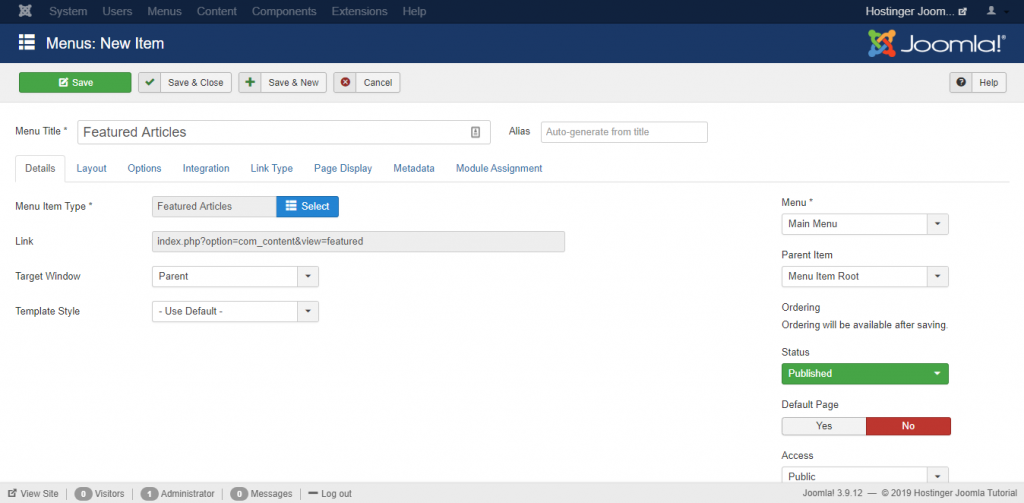
اکنون منوی جدید باید از وب سایت شما قابل دسترسی باشد.
ایجاد اجزا
اجزای جوملا به افزونه هایی اشاره می کنند که مسئول عناصر اصلی سایت هستند. آنها از دو دسته اصلی – مدیر و سایت تشکیل شده اند. سمت سرپرست به شما امکان می دهد تا جنبه های back-end را تغییر دهید. بخش سایت برای ارائه صفحات درخواست شده توسط بازدیدکنندگان شما کار می کند.
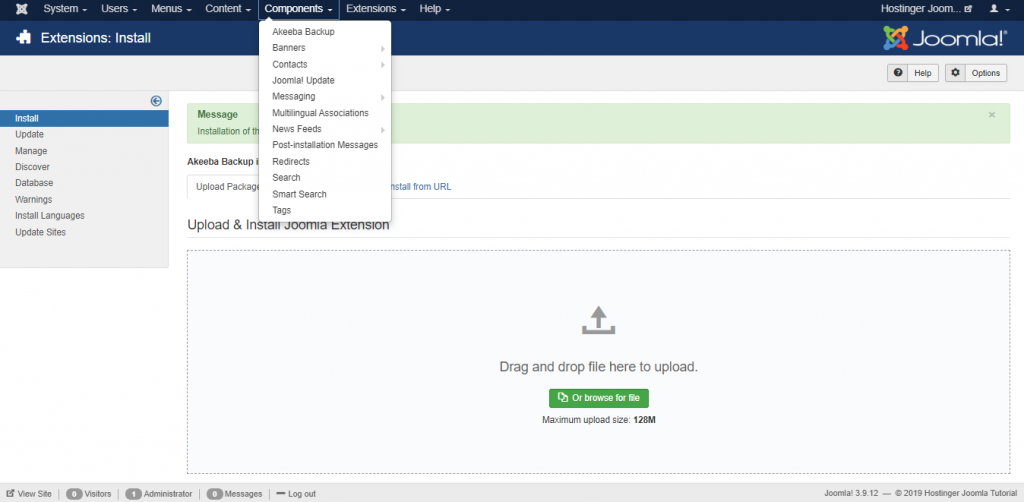
بنرها در طراحی سایت جوملا
جوملا یک جزء بنر ارائه می دهد و به شما امکان می دهد بنرهای تبلیغاتی و همچنین اسلایدرهای تصویر یا چرخ فلک ها را ایجاد و ویرایش کنید.
برای ایجاد بنر در طراحی سایت جوملا، روی Components > Banners > Banners کلیک کنید. New را در بالا سمت چپ فشار دهید و نام بنر خود را وارد کنید.
تصویر خود را بارگذاری کرده و جزئیات اختیاری مانند ابعاد، متن alt و توضیحات را وارد کنید. پس از اتمام کار، دکمه Save & Close را فشار دهید. برای انتشار یک ماژول جدید و نمایش بنر جدید خود، به Extensions > Modules بروید. دکمه New را فشار دهید.
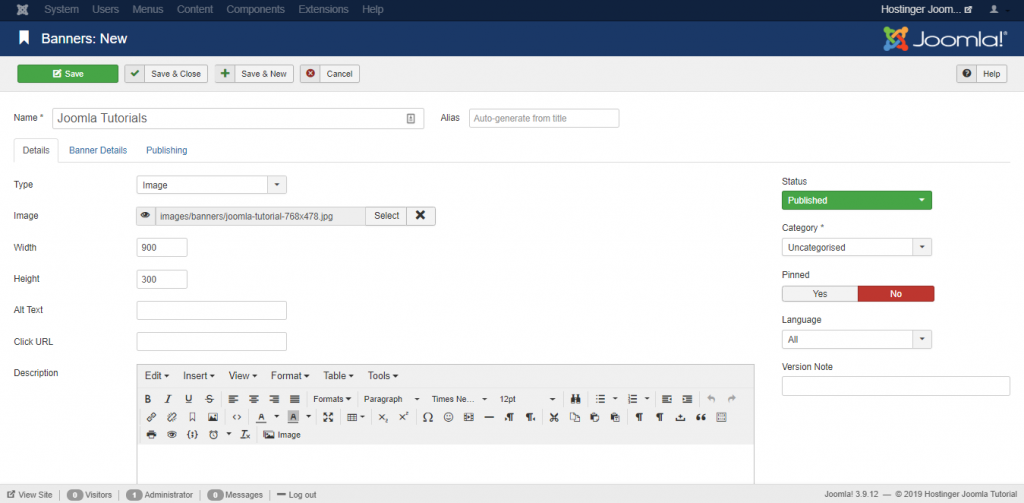
لیستی از ماژول ها ظاهر می شود، بنرها را انتخاب کنید. عنوان و موقعیت را برای ماژول تنظیم کنید. در نهایت، پیکربندی خود را ذخیره کنید.
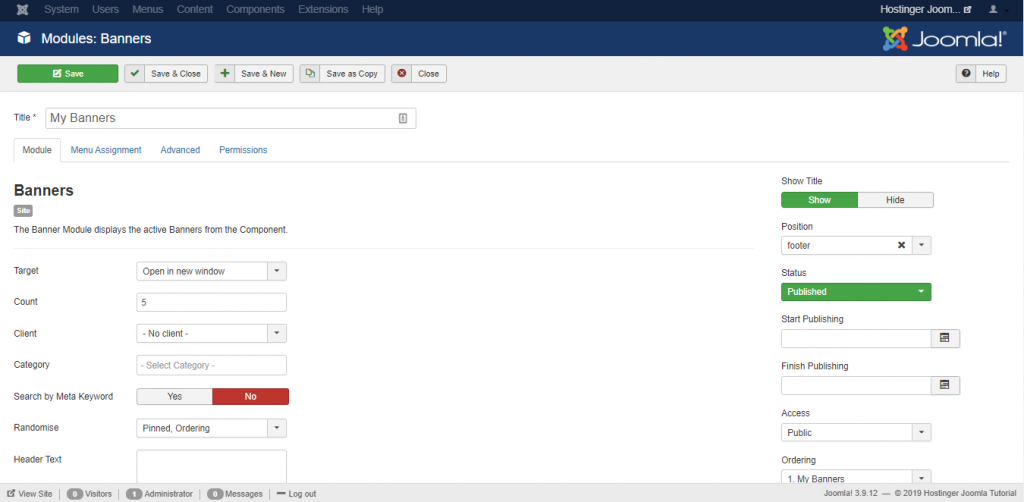
خلاصه
Joomla ویژگی های پیشرفته متعددی را ارائه کرده و به شما این امکان را می دهد که به راحتی یک وبسایت یا برنامه بسازید همچنین با افزایش حجم زیاد برنامه های کاربردی، به افزایش عملکرد سایت شما کمک می کند. علاوه بر اجزای اصلی بالا، تعداد بیشتری از موارد موجود در فهرست افزونه های جوملا وجود دارد. هر افزونه عملکرد خاصی را انجام می دهد، از ساختار سایت و ناوبری گرفته تا سبک و طراحی!
مطالب زیر را حتما بخوانید:
چنانچه دیدگاهی توهین آمیز باشد و متوجه اشخاص مدیر، نویسندگان و سایر کاربران باشد تایید نخواهد شد. چنانچه دیدگاه شما جنبه ی تبلیغاتی داشته باشد تایید نخواهد شد. چنانچه از لینک سایر وبسایت ها و یا وبسایت خود در دیدگاه استفاده کرده باشید تایید نخواهد شد. چنانچه در دیدگاه خود از شماره تماس، ایمیل و آیدی تلگرام استفاده کرده باشید تایید نخواهد شد. چنانچه دیدگاهی بی ارتباط با موضوع آموزش مطرح شود تایید نخواهد شد.
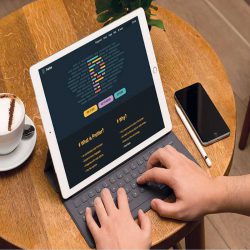




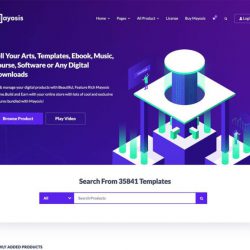





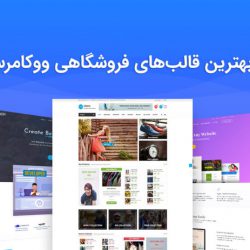


نظرات کاربران